Galaxy S22: تمكين / تعطيل التدوير التلقائي للشاشة

مع هاتف Galaxy S22، يمكنك بسهولة تمكين أو تعطيل التدوير التلقائي للشاشة لتحسين تجربة الاستخدام.
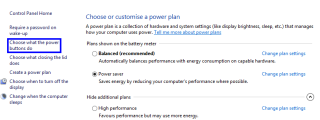
تستهلك شاشة الكمبيوتر الكثير من الطاقة للتشغيل ، وهناك أوقات تعمل فيها بلا داع وتستهلك الطاقة. لتوفير الطاقة ومنع حدوث مشكلات بالشاشة والأضرار الجسيمة ، يمكنك اتخاذ خطوات محددة لإنشاء اختصارات وتخصيص إيقاف تشغيل شاشة الكمبيوتر.
كيفية إيقاف تشغيل الشاشة تلقائيًا في نظام التشغيل Windows 10؟
الطريقة 1. إعدادات إدارة الطاقة في Windows 10
الطريقة الأولى هي أيضًا الأسهل على الإطلاق وتوفر لمستخدمي Windows 10 التحكم في وقت تشغيل شاشتك وتسمح أيضًا للمستخدمين بتخصيص إعدادات الطاقة الأخرى. ستوجهك الخطوات المذكورة أدناه لتعديل إعدادات إدارة الطاقة الحالية:
الخطوة 1. اضغط على Windows + I من لوحة المفاتيح ، وافتح نافذة الإعدادات الرئيسية.
الخطوة 2. حدد موقع وانقر على النظام ثم على الطاقة والسكون.
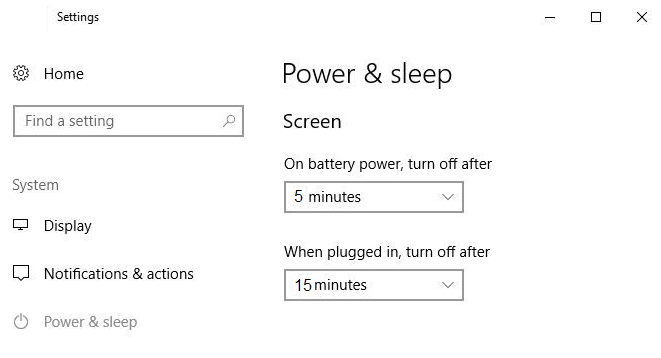
الخطوة 3. يمكنك تغيير وقت إيقاف تشغيل الشاشة عند العمل على بطارية موصولة بمقبس الحائط. يفضل اختيار 5 دقائق تحت البطارية لأن ذلك يستهلك طاقة أقل ويمكن البطارية من العمل لساعات أطول. أثناء توصيل النظام ، يمكن تركه في وضع التشغيل لمدة 15 دقيقة كحد أقصى إذا لزم الأمر ، وبعد ذلك يتم إيقاف تشغيل الشاشة تلقائيًا.
ملاحظة: الوقت المحدد هنا هو وقت الخمول ، وإذا كنت تشاهد فيلمًا أو تلعب لعبة ، فلن يعمل هذا المؤقت لأن هذه الأنشطة تستهلك طاقة شاشتك ولا تجعلها في وضع الخمول.
اقرأ أيضًا: كيفية قفل نظام التشغيل Windows 10 بطرق مختلفة؟
الطريقة الثانية: كيفية إيقاف تشغيل الشاشة في نظام التشغيل Windows 10 باستخدام زر الطاقة
الطريقة أعلاه التي ناقشناها تعمل على إيقاف تشغيل شاشتك بعد وقت محدد مسبقًا ، ولكن هذا يعني أنها ستظل قيد التشغيل حتى يصل مؤقت الخمول إلى قيمة محددة ثم قم بإيقاف تشغيله. ولكن ماذا لو كان بإمكانك إيقاف تشغيله بالضغط على زر؟ هذا ممكن في شاشة سطح المكتب التي تحتوي على زر مادي مخصص لإيقاف تشغيل الشاشة. ولكن لا يوجد مثل هذا الزر في أجهزة الكمبيوتر المحمولة ، وإليك بعض الخطوات التي يمكنها إعادة برمجة زر الطاقة في الكمبيوتر المحمول لإيقاف تشغيل شاشة الكمبيوتر المحمول في نظام التشغيل Windows 10.
الخطوة 1. افتح لوحة التحكم عن طريق كتابتها في مربع البحث الموجود في الجزء السفلي الأيسر من شريط المهام.
الخطوة 2. حدد موقع Power Options وانقر عليها.
الخطوة 3. من قائمة الخيارات الموجودة على اليسار ، انقر فوق "اختيار ما تفعله أزرار الطاقة".
الخطوة 4. حدد موقع "عندما أضغط على زر الطاقة" ومن القائمة المنسدلة المجاورة له ، اختر "إيقاف تشغيل العرض". ثم انقر فوق حفظ التغييرات.
الخطوة 5. يمكن الآن استخدام زر الطاقة لإيقاف تشغيل الشاشة عند الضغط عليه فقط. أيضًا ، إذا كنت تريد إيقاف تشغيل الكمبيوتر المحمول ، فسيتعين عليك الضغط مع الاستمرار على زر الطاقة لبضع ثوان.
اقرأ أيضًا: شاشة Windows 10 التي تعمل باللمس لا تعمل؟
أفضل الأدوات لإيقاف تشغيل الشاشة في نظام التشغيل Windows 10
الآن ، إذا كنت لا ترغب في تغيير إعداداتك الافتراضية ، فيمكنك دائمًا استخدام أداة جهة خارجية يمكنها إيقاف تشغيل الشاشة في Windows 10. يمكن أن تساعدك العديد من الأدوات في القيام بذلك ، ولكن يمكنني أن أوصي بثلاث أفضل أدوات قم بإيقاف تشغيل الشاشة في Windows 10.
قم بإيقاف تشغيل الشاشة. التحميل الان.
سوفتبيديا
هذا برنامج صغير يقوم بإيقاف تشغيل الشاشة عند تنفيذه. هذا الملف القابل للتنفيذ لا يتطلب أي تثبيت. يمكنك تنزيله مجانًا وفك ضغط المحتوى على سطح المكتب وتشغيل البرنامج ، انقر نقرًا مزدوجًا على الملف. سيؤدي ذلك إلى نقل نظام Windows 10 إلى وضع السكون ، والذي يمكن إيقاظه عن طريق تحريك الماوس أو الضغط على أي مفتاح على لوحة المفاتيح.
ملاحظة : ضع علامة اختيار بجوار السؤال دائمًا قبل فتح موجه الملف هذا ، حتى لا يزعجك في كل مرة تقوم فيها بتشغيل هذا البرنامج.
اقرأ أيضًا: كيفية إيقاف تشغيل عامل تصفية SmartScreen في نظام التشغيل Windows 10 أو 8؟
قم بإيقاف تشغيل الشاشة . التحميل الان.

تكنيت ، مايكروسوفت
إذا كنت ترغب في إيقاف تشغيل شاشتك دون وضع الكمبيوتر في وضع السكون ، فيمكنك تنزيل هذا الملف القابل للتنفيذ من Technet ، وهي بوابة Microsoft يتم فيها تحميل البرامج والأدوات الصغيرة. هذا الملف الصغير القابل للتنزيل هو ملف BAT ، يقوم بتشغيل برنامج نصي على Windows 10 عند تنفيذه بنقرة مزدوجة. يمكن للمستخدمين تنزيله مجانًا وأيضًا تغيير الرمز الحالي وتخصيص اختصار للتنفيذ.
اقرأ أيضًا: كيفية إيقاف تشغيل التحديثات التلقائية في نظام التشغيل Windows 10
NirCmd . التحميل الان.
NirCmd هي أداة أكثر تعقيدًا تم إنشاؤها بواسطة NirSoft لتنفيذ مهام محددة ، والتي بدت مفيدة للمستخدمين ولكنها لم تكن موجودة بشكل افتراضي في نظام التشغيل Windows. يجب تثبيت هذه الأداة في دليل Windows وإليك خطوات تثبيتها.
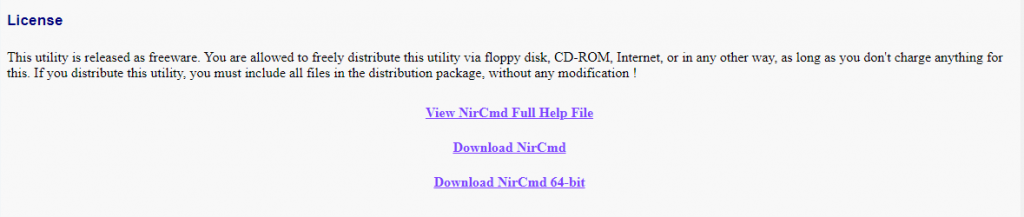
نيرسوفت
ملاحظة : قم بالتمرير إلى أسفل الصفحة للحصول على رابط التنزيل.
الخطوة 1 . قم بفك ضغط الملف الذي تم تنزيله في مجلد.
الخطوة الثانية . حدد موقع ملف nircmd.exe وانقر فوقه بزر الماوس الأيمن ، وحدد تشغيل كمسؤول.
الخطوة 3 . في الخطوة التالية ، عليك النقر فوق الزر نسخ إلى دليل Windows .
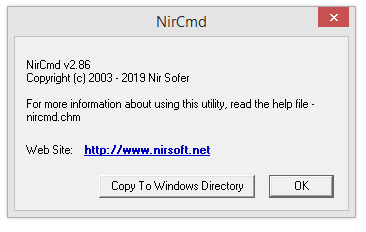
الخطوة 4 . إذا تلقيت رسالة تأكيد ، فانقر فوق نعم وانتظر حتى تكتمل عملية التثبيت ثم انقر فوق الزر "موافق".
الخطوة الخامسة . بمجرد تثبيت NirCmd ، يمكنك كتابة الأمر التالي في موجه الأوامر الخاص بنظام Windows 10 لإيقاف تشغيل الشاشة في نظام التشغيل Windows 10.
nircmd.exe cmdshortcutkey "c: \ temp" إيقاف تشغيل الشاشة "Turn Monitor Off"
الخطوة 6 . اضغط على مفتاح Enter لتنفيذ الأمر.
اقرأ أيضًا: كيفية إيقاف تشغيل الملفات الحديثة والمجلدات المتكررة في نظام التشغيل Windows 10
يمكنك الآن إيقاف تشغيل الشاشة في نظام التشغيل Windows 10
إن توفير الطاقة هو حديث المدينة الجديد ، وهناك المزيد من الناس يتنبهون لكيفية توفير الطاقة للاستهلاك المستقبلي والتحول إلى مصادر الطاقة غير المتجددة. يمكننا جميعًا أن نلعب دورنا حتى لو ساهمنا بقدر ضئيل مثل إيقاف تشغيل الشاشة في Windows 10 عندما لا نستخدمها.
تابعنا على وسائل التواصل الاجتماعي - Facebook و YouTube . لأية استفسارات أو اقتراحات ، يرجى إعلامنا في قسم التعليقات أدناه. نود أن نعود إليك بالحل. ننشر بانتظام النصائح والحيل جنبًا إلى جنب مع حلول المشكلات الشائعة المتعلقة بالتكنولوجيا. اشترك في النشرة الإخبارية لدينا للحصول على تحديثات منتظمة حول عالم التكنولوجيا
واقترح ريدينج:
كيفية إيقاف تشغيل الراوي في نظام التشغيل Windows 10
كيفية تعطيل تثبيت المفاتيح في نظام التشغيل Windows 10
كيفية تعيين وتقليل استخدام البيانات على نظام التشغيل Windows 10
مع هاتف Galaxy S22، يمكنك بسهولة تمكين أو تعطيل التدوير التلقائي للشاشة لتحسين تجربة الاستخدام.
إذا كنت ترغب في معرفة ما الذي حذفته سابقًا أو الإجابة عن كيفية مشاهدة التغريدات المحذوفة على Twitter، فهذا الدليل مناسب لك. اقرأ المدونة لتجد إجابتك.
هل سئمت من جميع القنوات التي اشتركت فيها؟ تعرف على كيفية إلغاء الاشتراك في جميع قنوات اليوتيوب مرة واحدة بسهولة وفاعلية.
هل تواجه مشاكل في استقبال أو إرسال الرسائل النصية على هاتف Samsung Galaxy؟ إليك 5 طرق فعالة لإعادة ضبط إعدادات الرسائل على Samsung.
إذا بدأ جهاز Android الخاص بك في الشحن الاحتياطي تلقائيًا، اتبع هذه الخطوات الفعالة لتعطيل هذه الميزة وإصلاح المشكلة بسهولة.
تعرف على كيفية تغيير اللغة ونغمة الصوت في تطبيق Bixby Voice بسهولة، واكتشف خطوات بسيطة لتحسين تجربتك مع مساعد Samsung الصوتي الذكي.
تعلم كيفية دفق Zoom Meeting Live على Facebook Live و YouTube بشكل سهل وفعال. خطوات تفصيلية ومتطلبات أساسية لتتمكن من بث اجتماعاتك مباشرة.
هل تواجه مشكلة في إرفاق الملفات في Gmail؟ نوضح لك 8 حلول فعّالة لمساعدتك في حل هذه المشكلة وإرسال ملفاتك بسلاسة.
هل تريد العثور على شخص محدد على Telegram؟ فيما يلي 6 طرق سهلة يمكنك استخدامها للبحث عن الأشخاص على Telegram بسهولة ويسر.
استمتع بمشاهدة مقاطع فيديو YouTube بدون إعلانات مع هذه الطرق الفعالة.







